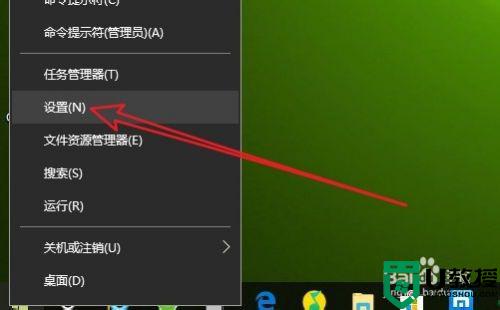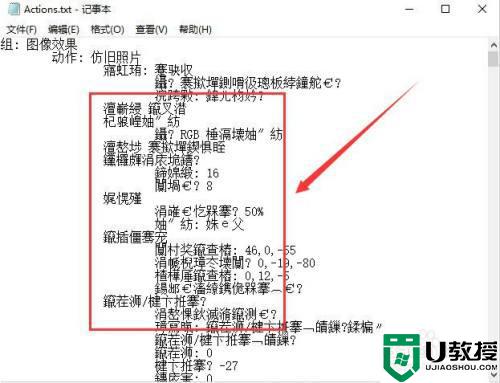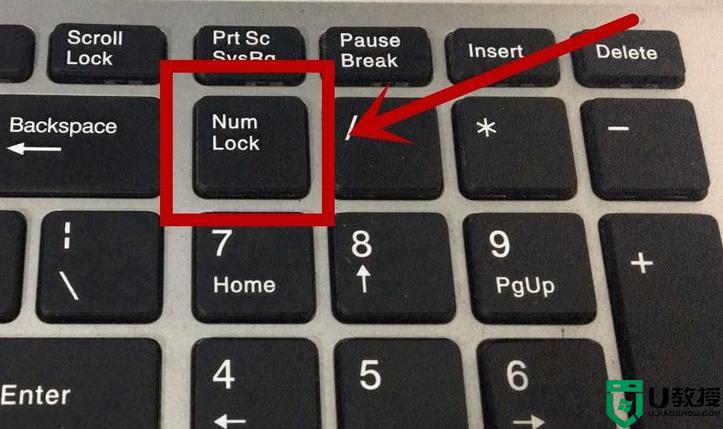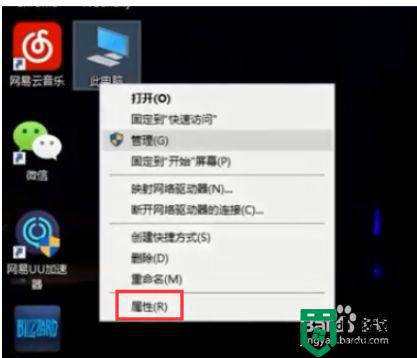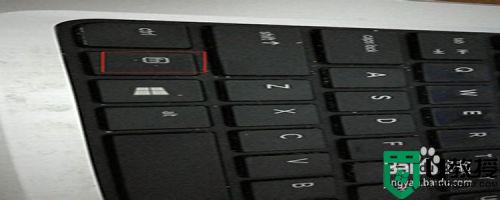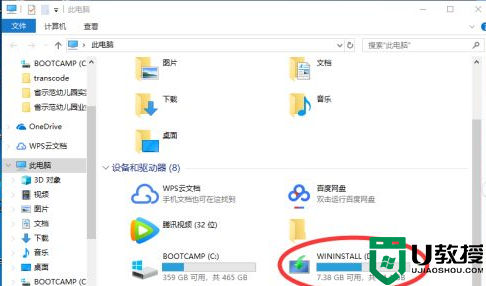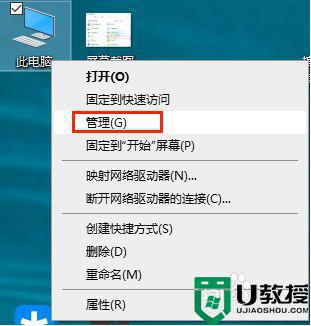win10笔记本电脑键盘乱码怎么恢复 win10笔记本键盘乱码的处理方法
时间:2021-04-12作者:fang
电脑在长期的使用过程中可能会遇到各种各样的情况,例如近日有小伙伴就向小编反映说,自己的win10笔记本电脑在操作时,出现了键盘乱码的情况,不知道是什么原因造成的,也不清楚怎么恢复,所以对此今天本文为大家带来的就是win10笔记本键盘乱码的处理方法。
推荐下载:系统之家win10专业版
处理方法如下:
1、找到自己笔记本键盘的功能键,这个键用“Fn”表示,一般在左下角的地方。
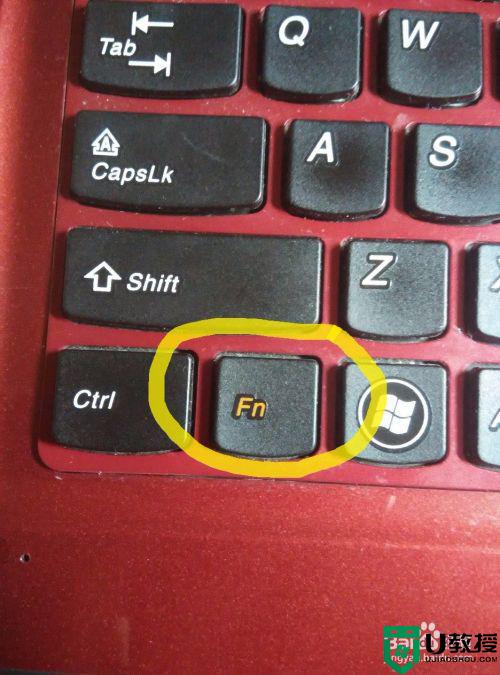
2、然后在最上排的F1-F12的那排键中,找到带有“NumLk”标记的键,比如我的电脑是F8上面有“NumLk”标识,同时按下“Fn”+“F8”,就可以把小键盘关掉了。
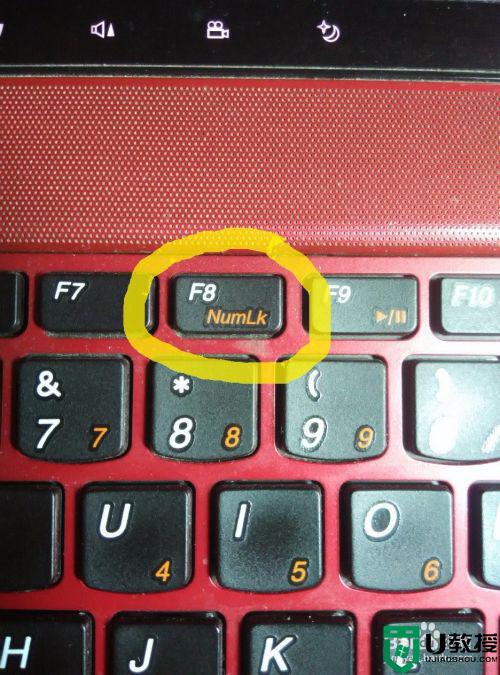
3、这个时候你再打字测试一下,就会发现乱码的问题已经完美解决啦。
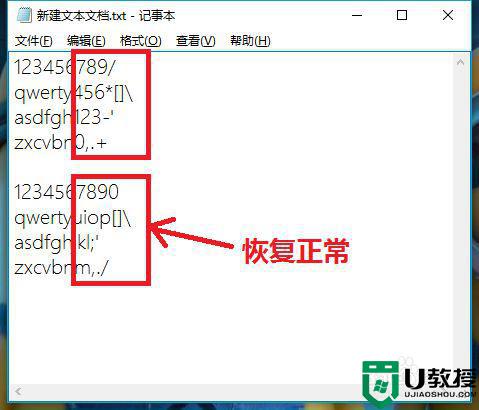
以上就是关于win10笔记本键盘乱码的处理方法啦,有碰到同样情况的可以按照上面的方法来解决哦。